विज्ञापन
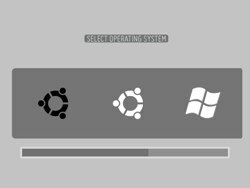 क्या आप दो ऑपरेटिंग सिस्टम (या अधिक) के बीच अपने कंप्यूटर को डुअल-बूट पर सेट कर रहे हैं? यदि हां, तो आपको बूट लोडर से परिचित होना चाहिए। यह उपकरण उपयोगकर्ताओं को यह चुनने में सक्षम बनाता है कि वह किस ऑपरेटिंग सिस्टम को लॉग इन करना चाहता है। उबंटू इंस्टॉलेशन के साथ आने वाले बूट लोडर को GRUB कहा जाता है।
क्या आप दो ऑपरेटिंग सिस्टम (या अधिक) के बीच अपने कंप्यूटर को डुअल-बूट पर सेट कर रहे हैं? यदि हां, तो आपको बूट लोडर से परिचित होना चाहिए। यह उपकरण उपयोगकर्ताओं को यह चुनने में सक्षम बनाता है कि वह किस ऑपरेटिंग सिस्टम को लॉग इन करना चाहता है। उबंटू इंस्टॉलेशन के साथ आने वाले बूट लोडर को GRUB कहा जाता है।
यह जितना उपयोगी है, GRUB बूट लोडर शहर की सबसे सुंदर लड़की नहीं है। इंटरफ़ेस केवल उतना ही सुंदर है जितना कि टेक्स्ट-आधारित इंटरफ़ेस हो सकता है। भले ही कुछ लोग इसके साथ ठीक-ठाक रह सकते हैं, लेकिन कुछ लोग चाहते हैं कि वे लुक को थोड़ा सुंदर बना सकें।
यदि आप कमांड लाइनों से ध्यान हटाने में मन नहीं लगाते हैं, तो आप इसकी सहायता से GRUB में कुछ आई कैंडी (और अधिक कार्यात्मकता) लागू कर सकते हैं BURG.
लाइनों के बीच खेल रहा है
समुदाय उबंटू प्रलेखन में व्याख्या के अनुसार:
बर्ग खड़ा है बीरैंड नए यूविविधतापूर्ण ढलानआर से जीRUB। यह GRUB पर आधारित है और इसमें नए ऑब्जेक्ट प्रारूप और कॉन्फ़िगर करने योग्य मेनू सिस्टम जैसी सुविधाएँ शामिल हैं।
अपने Ubuntu स्थापना के भीतर से BURG जोड़ने के लिए, आपको कमांड लाइनों का उपयोग करना होगा। लेकिन चिंता मत करो, युवा जेडी! यह उतना डरावना नहीं है जितना लगता है। जब तक आप पत्र के लिए सब कुछ का पालन करते हैं - कोई भी वाक्य इरादा नहीं है - आपको बस ठीक होना चाहिए।
लेकिन शुरू होने से पहले, मूल बूट लोडर पाठ-आधारित इंटरफ़ेस पर नजर डालते हैं जिसे हम बदलने की कोशिश कर रहे हैं।
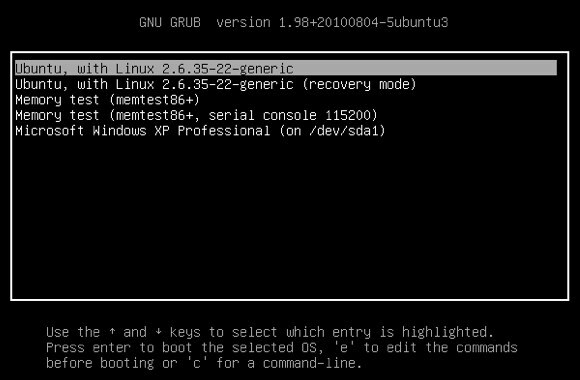
पहला कदम जो आपको करना चाहिए वह यह है कि आप अपने Ubuntu इंस्टालेशन में लॉग इन करें। फिर खोलें “टर्मिनल"बर्ग को डाउनलोड, इंस्टॉल और कॉन्फ़िगर करने के लिए आवश्यक सभी कमांड लाइनों को निष्पादित करने के लिए। आप अंदर टर्मिनल पा सकते हैं ”अनुप्रयोग - सहायक उपकरण", या आप इसे खोजने के लिए खोज फ़ंक्शन का उपयोग कर सकते हैं।
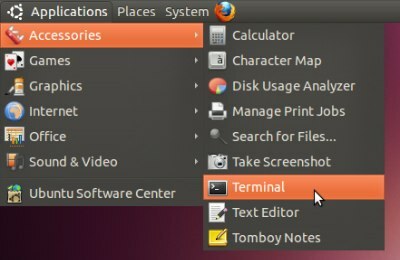
डिफ़ॉल्ट रूप से, BURG उबंटू के मानक रिपॉजिटरी में शामिल नहीं है। इसलिए आपको इस कमांड लाइन को निष्पादित करके रिपॉजिटरी में BURG फ़ाइलों को होस्ट करने वाला सर्वर जोड़ना चाहिए:
sudo add-apt-repository ppa: bean123ch / burg
गलत तरीके से बचने के लिए, उस लाइन को टर्मिनल पर कॉपी और पेस्ट करना आसान है, और इसे निष्पादित करने के लिए Enter दबाएं।
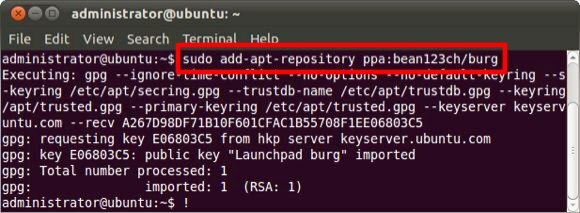
फिर आपको BURG (लोडर, थीम और एमुलेटर) डाउनलोड और इंस्टॉल करना चाहिए। इस आदेश का उपयोग करें कि:
sudo apt-get update && sudo apt-get install बरग
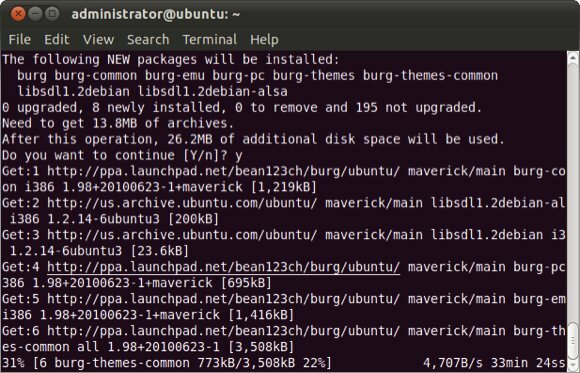
आपके इंटरनेट कनेक्शन की गति के आधार पर प्रक्रिया में थोड़ा समय लग सकता है। यह आवश्यक है कि आप सर्वोत्तम परिणाम प्राप्त करने के लिए एक स्थिर कनेक्शन का उपयोग करें। मेरे प्रयोगों से, मुझे पता चला कि एक अस्थिर कनेक्शन डाउनलोड समस्याओं का कारण होगा: कुछ घटक पूरी तरह से डाउनलोड नहीं हो सकते हैं, और स्थापना प्रक्रिया विफल हो जाएगी।
बर्ग का विन्यास
डाउनलोड और इंस्टॉलेशन प्रक्रिया को पूरा करने के बाद, अगला चरण BURG को कॉन्फ़िगर करना है। टर्मिनल कुछ इस तरह प्रदर्शित होगा:
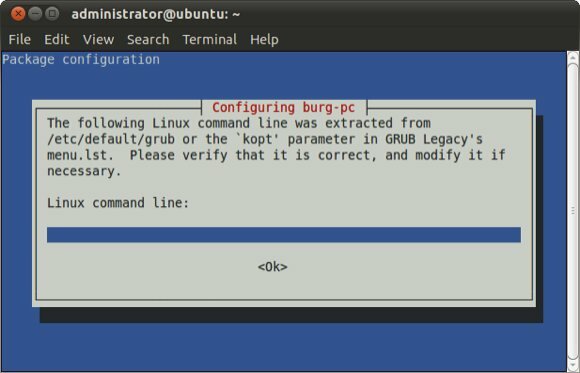
अगली स्क्रीन पर जाने के लिए एंटर दबाएं, और फिर से स्किप करने के लिए एक और एंटर करें।
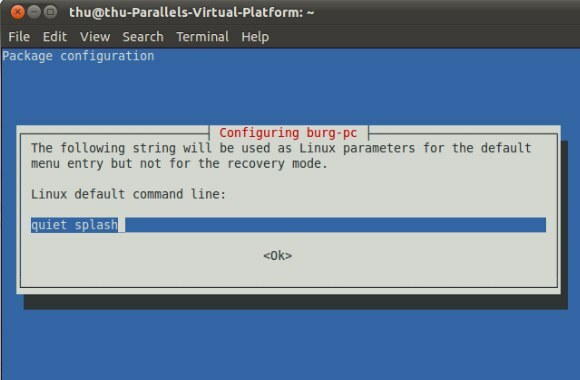
आप इस पर पहुंचेंगे ”बर्गर-पीसी को कॉन्फ़िगर करनास्क्रीन। यह एक छोटा सा पेचीदा मामला है क्योंकि Enter मारने से आप कहीं भी नहीं आएंगे। कई परीक्षण और त्रुटियों के बाद, मुझे पता चला कि आपको "चयन करना है"ठीक"कीबोर्ड पर सही टैब कुंजी का उपयोग करके या टैब दबाकर विकल्प, फिर" के बादठीक"चयनित है, आप जारी रखने के लिए Enter दबा सकते हैं।
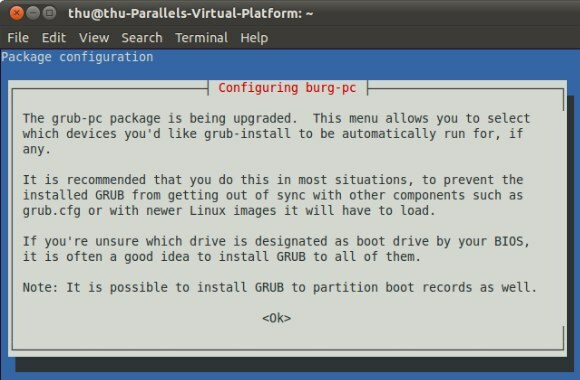
निम्न स्क्रीन आपको यह चुनने के लिए कहेगी कि कौन सा डिवाइस "GRUB डिवाइस स्थापित करें“. यदि आपके कंप्यूटर में केवल एक हार्ड ड्राइव है, तो आप केवल एक डिवाइस देखेंगे। समस्या यह है कि इसका चयन कैसे करें? इस कॉन्फ़िगरेशन को दुर्घटनावश स्किप करने से बचने के लिए, Enter दबाने से पहले डिवाइस को चुनने के लिए Space दबाएं।
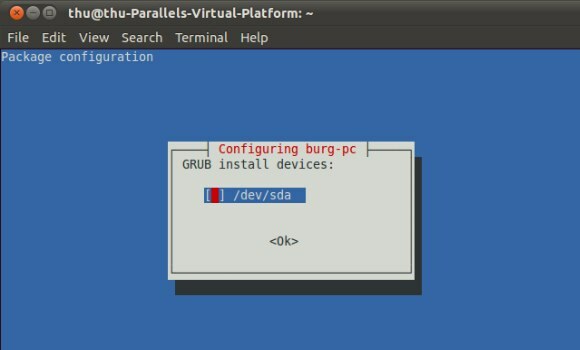
BURG नेविगेट करना
अब कॉन्फ़िगरेशन किया गया है। आप अपने सिस्टम को पुनः आरंभ कर सकते हैं और GRUB बूट लोडर मेनू को BURG द्वारा बदल दिया जाएगा।
BURG के भीतर नेविगेट करना आसान है: ऑपरेटिंग सिस्टम को चुनने और इसे लोड करने के लिए Enter करने के लिए कीबोर्ड पर तीर कुंजियों का उपयोग करें।
उपलब्ध थीम की सूची लाने, तीर कुंजी के साथ आइटम के बीच जाने, और एक चुनने के लिए Enter दबाकर आप आसानी से F2 दबाकर विषयों के बीच स्विच कर सकते हैं। उपलब्ध विषयों के कुछ उदाहरण यहां दिए गए हैं।
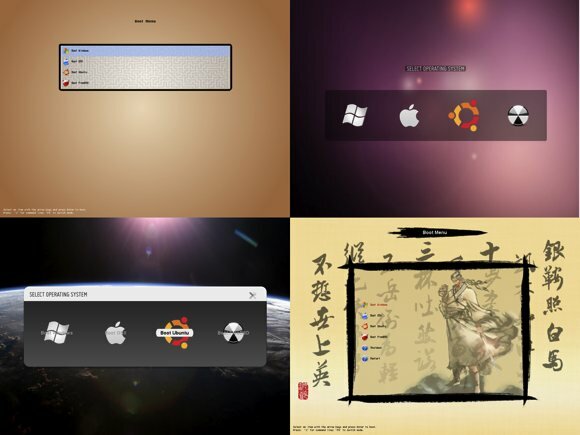
अन्य फ़ंक्शन कुंजियाँ जिनका आप उपयोग कर सकते हैं, स्क्रीन रिज़ॉल्यूशन बदलने के लिए मदद और F3 के लिए F1 हैं।
विंडोज से बर्ग स्थापित करना
BURG भी एक विंडोज इंस्टॉलर के साथ आता है। आप BURG से इंस्टॉलर प्राप्त कर सकते हैं डाउनलोड पृष्ठ. इसका उपयोग करना भी बहुत आसान है: इसे स्थापित करें,
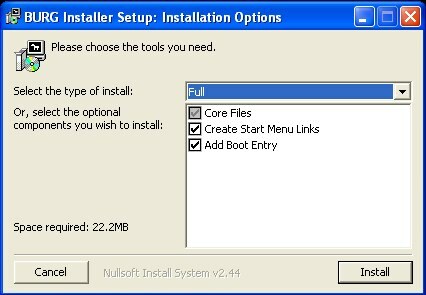
और क्लिक करें “बूट एंट्री जोड़ें" के अंतर्गत "कार्यक्रम - बर्ग" मेन्यू।

हालाँकि, मुझे यह तरीका ठीक काम करने वाला लगा जब आपने विंडोज के भीतर से उबंटू इंस्टॉल किया। तो उन लोगों के लिए जो विंडोज के साथ उबंटू स्थापित करते हैं, आपको कमांड लाइनों के साथ रहना होगा।
ईमानदार होने के लिए, जब मैं उबंटू (लिनक्स) और कमांड लाइनों की बात करता हूं, तो मैं कुल नौसिखिया हूं। मुझे इसे प्राप्त करने के लिए (लगभग) सही होने के लिए कई बार प्रयोग दोहराना पड़ा, और मैं अभी भी वह सब कुछ समझ रहा हूँ जो मैंने किया है और यहाँ वर्णित किया है। इसलिए, यदि आप लिनक्स के विशेषज्ञ हैं, तो ऐसी चीजें मिली हैं, जो मुझे यहां याद आईं, कृपया नीचे दिए गए टिप्पणियों में अपना इनपुट साझा करने में संकोच न करें।
एक इंडोनेशियाई लेखक, स्व-घोषित संगीतकार और अंशकालिक वास्तुकार; जो अपने ब्लॉग SuperSubConscious के माध्यम से एक समय में दुनिया को एक बेहतर स्थान बनाना चाहता है।